Virtuelle Tastaturen ermöglichen es Benutzern mit einem Bildschirm interagieren wenn keine physische Tastatur integriert ist. Obwohl diese Funktion die einzige Möglichkeit ist, mit mobilen Geräten und Tablets zu interagieren, ist sie nicht exklusiv, da sie auch auf verfügbar ist Windows, und nicht nur auf Geräten mit Touchscreen. Wenn Sie wissen möchten, welche die besten virtuellen Tastaturen für Windows sind, zeigen wir Ihnen die besten derzeit verfügbaren Optionen, sowohl für Windows 10 als auch für Windows 11.
Eine virtuelle Tastatur kann uns aus der Patsche helfen, wenn eine der Tasten unseres Computers nicht mehr funktioniert, wenn wir mit der Maus Zahlen auf dem Bildschirm eingeben wollen oder wenn wir einfach auf die Tastatur unseres Computers verzichten wollen, ohne diese einzubinden ein Touchscreen, obwohl es nicht die beste Methode ist, um lange Texte zu schreiben.

Native Microsoft-Tastatur
Obwohl viele Benutzer sich dessen nicht bewusst sind, bieten sowohl Windows 10 als auch Windows 11 eine Touch-Oberfläche an nativ eine virtuelle Tastatur integrieren , eine Tastatur, die von erstellt wurde Microsoft die es uns ermöglicht, mit dem Bildschirm wie mit einer physischen Tastatur zu interagieren, mit der Ausnahme, dass sie keine haptische Reaktion bieten, die es uns ermöglicht, den Tastendruck zu identifizieren.
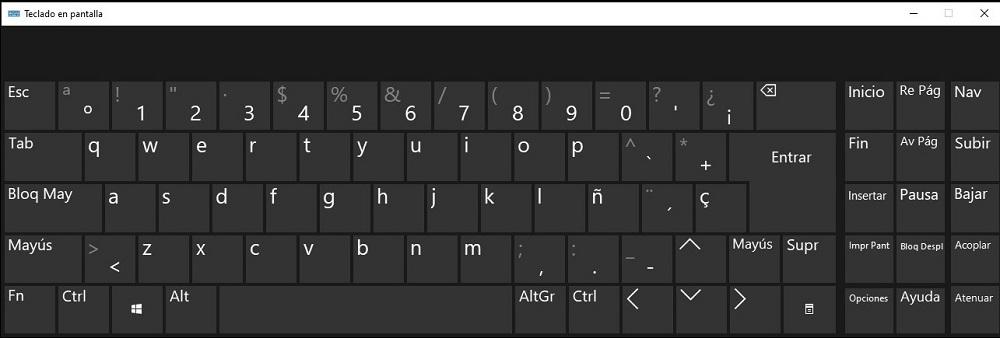
Obwohl es sich um die native Windows-Tastatur handelt, lässt das Layout zu wünschen übrig. Auf der rechten Seite der Tastatur befinden sich die Tasten für Home, End, Page Up und Page Down, Print Screen und so weiter, sodass kein Platz für den Ziffernblock bleibt. In diesem Abschnitt gibt es auch eine Schaltfläche, mit der wir die Farbe der Tastatur dimmen können, sodass sie auf dem Bildschirm halbtransparent erscheint.
Wir können diese Tastatur über die Windows-Barrierefreiheitsoptionen oder durch Drücken der Tastenkombination aktivieren Win+Strg + bzw . Mit der gleichen Tastenkombination wird es auf dem Bildschirm ein- und ausgeblendet.
Die gute
Das Beste an dieser Anwendung ist, dass sie sowohl in Windows 10 als auch in Windows 11 nativ verfügbar ist. Außerdem zeigt sie die Tastatur in derselben Sprache an, in der wir die Tastatur unseres Computers konfiguriert haben, sodass wir sie nicht ändern müssen Sprache.
Das Schlechte
Das Design der Anwendung ist ziemlich schlecht, mit dem Text der Tasten in verschiedenen Größen. Außerdem enthält es keine numerische Tastatur, was uns dazu zwingt, die obere Zeile der Tastatur zu verwenden.
Komfort-Bildschirmtastatur Pro
Comfort On-Screen Keyboard ist eine Tastatur, die für Ultraportables, Touchscreen-Tablets und die Microsoft Surface-Reihe entwickelt wurde und einfach mit Hilfe einer Maus verwendet werden kann. Im Gegensatz zu anderen Anwendungen ermöglicht uns die Comfort On-Screen Keyboard dies Aussehen und Verhalten anpassen der Bildschirmtastatur, sowie die Position, die Anzahl der Tasten, die Farben sowie das Layout.
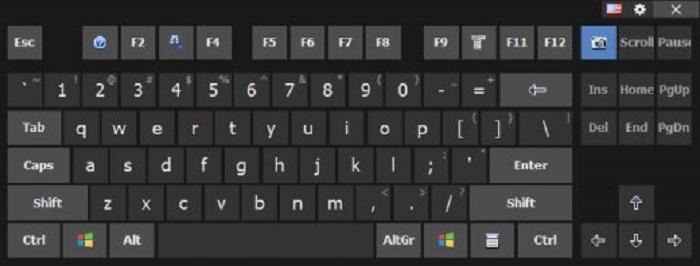
Obwohl alle Tastaturen, die wir in diesem Artikel zusammenstellen, ideal für Menschen mit Sehproblemen sind, hebt sich diese besonders durch die große Anzahl von Funktionen ab, die sie dank der verschiedenen Farbkombinationen bietet, die sie uns bietet. Es ist mit einer großen Anzahl von Sprachen kompatibel und ermöglicht es uns auch, Tastaturen nur mit Symbolen zu erstellen, ideal für Benutzer, die sich normalerweise mit diesen Symbolen ausdrücken.
Komfort-Bildschirmtastatur Pro kostet 28.95 Euro und ist über seine Website verfügbar. Es ist ab Windows XP und ab Windows Server 2003 kompatibel. Wir können eine kostenlose Version der Anwendung aus dem Folgenden herunterladen Link .
Wir mögen
Comfort On-Screen Keyboard Pro zeichnet sich besonders durch die große Anzahl von Anpassungsoptionen aus, die es uns zur Verfügung stellt, Optionen, die es uns ermöglichen, jeden Aspekt der Tastatur zu ändern. Darüber hinaus ist es ab Windows XP kompatibel, sodass wir es problemlos auf alten Computern verwenden können.
Wir mögen es nicht
Der einzige negative Punkt, den wir in dieser Anwendung gefunden haben, ist, dass sie nicht kostenlos ist, aber wenn es uns nichts ausmacht, für eine virtuelle Tastatur zu bezahlen, ist dies eine ausgezeichnete Option, die wir berücksichtigen sollten.
Virtuelle Touch-It-Tastatur
Touch-It Virtual Keyboard ist eine weitere kostenpflichtige Option, mit der wir eine virtuelle Bildschirmtastatur mit einem genießen können ziemlich einfaches Design das die meisten Benutzeranforderungen erfüllt. Innerhalb der Anpassungsoptionen ermöglicht uns die Anwendung, die Schriftart der Buchstaben, ideal für Menschen mit Sehproblemen, sowie die Hintergrundfarben zu ändern.
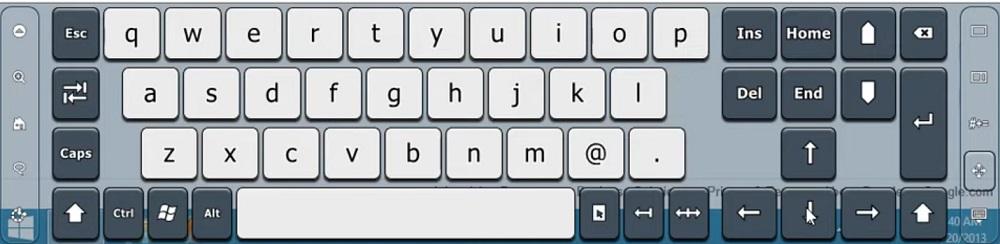
Die Tastatur kann sein in einem schwebenden Fenster angezeigt (ideal für die Remote-Arbeit mit Anwendungen) oder im Vollbildmodus. Es wird nur angezeigt, wenn eine Texteingabe erforderlich ist, es ist mit mehreren Monitoren kompatibel, es ist mit einer großen Anzahl von Sprachen kompatibel, Sprachen, die wir über die Tastatur selbst auswählen können, es ermöglicht uns, spezifische Themen für jede Sprache zu erstellen, es erlaubt uns, mehrere Befehle per Tastendruck auszuführen und vieles mehr. Preislich liegt diese Anwendung bei 19.95 Franken, etwa 20 Euro Wechselgeld. Touch-It Virtual Keyboard kann in einer kostenlosen Version über seine Website heruntergeladen werden, indem Sie auf Folgendes klicken Link .
Vorteile
Diese Tastatur ist kompatibel mit Windows XP und Windows Server ab Version 2008. Sie ermöglicht es uns, kostenlos eine Testversion auszuprobieren, um zu sehen, ob sie unseren Anforderungen entspricht.
Nachteile
Der wichtigste und praktisch einzige negative Punkt von Touch-It Virtual Keyboard ist, dass es nicht kostenlos ist, was bei dieser Art von Tastatur angesichts der großen Vielfalt auf dem Markt sehr wichtig ist.
On-Screen-Tastatur
Mit diesem sehr aussagekräftigen Namen finden wir eine komplette Tastatur vor enthält einen Ziffernblock und alle Funktionstasten, darunter die Pfeiltasten, der Ziffernblock, der Druckbildschirm, die Windows-Tasten, Esc ... Komm schon, der Entwickler hat sich auf eine vollständige physische Tastatur bezogen, um sie in Form einer Anwendung nachzubilden.
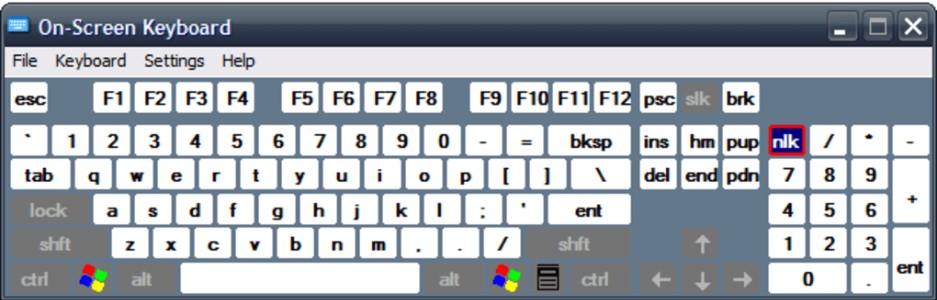
Wenn unser Computer einen Touchscreen hat, können wir durch Tastendruck auf dem Bildschirm damit interagieren, aber wenn nicht, können wir die an unseren Computer angeschlossene Maus verwenden und so auf bestimmte Tasten auf unserer Tastatur zugreifen, die nicht mehr funktionieren. funktionieren oder dass es für uns schwierig ist, uns an seinen Standort zu erinnern, wenn wir gezwungen sind, die Fn-Taste zu verwenden, um darauf zuzugreifen.
Das Design der Anwendung lässt zu wünschen übrig, wird aber mehr als erfüllt, was es uns bietet. Darüber hinaus enthält es ein Vorhersagesystem, das uns hilft, die Wörter durch Vorschläge zu vervollständigen und so die Schreibzeit zu verkürzen, genau wie auf mobilen Geräten. Wir können die Bildschirmtastatur herunterladen komplett frei durch folgendes Link .
Punkte dafür
Die Bildschirmtastatur ist eine der wenigen Tastaturen, die einen Ziffernblock auf dem Bildschirm enthält. Darüber hinaus enthält es auch die gleichen Tasten, die wir auf jeder vollständigen Tastatur zur Verfügung haben. Es enthält ein Vorhersagesystem, das uns hilft, fehlerfrei und viel schneller zu schreiben. Außerdem ist es völlig kostenlos, was es zu einer der besten verfügbaren Optionen macht.
negative Aspekte
Das Design der Anwendung ist im Vergleich zu moderneren Versionen ziemlich alt, und das liegt daran, dass sie seit mehreren Jahren kein Update erhalten hat, aber sie funktioniert perfekt auf Computern, die sowohl von Windows 10 als auch von Windows 11 verwaltet werden.
Neos SafeKeys v3
Neos SafeKeys v3 ist eine kostenlose Anwendung, die ursprünglich dafür entwickelt wurde Schützen Sie sich vor Anwendungen, die Tastenanschläge aufzeichnen , insbesondere von Anwendungen mit böswilligen Zwecken, um zu verhindern, dass sie unsere Passwörter für den Zugriff auf soziale Netzwerke, unser Bankkonto oder eine andere Plattform aufzeichnen. Da es sich um eine Anwendung handelt, die hauptsächlich darauf ausgelegt ist, diese Art von Anwendung zu vermeiden, erlaubt sie nicht, sie in einer Größe anzuzeigen, die größer ist als das angezeigte Fenster, sodass es keine Option ist, mit zwei Händen zu schreiben, sondern die Maus zu verwenden.
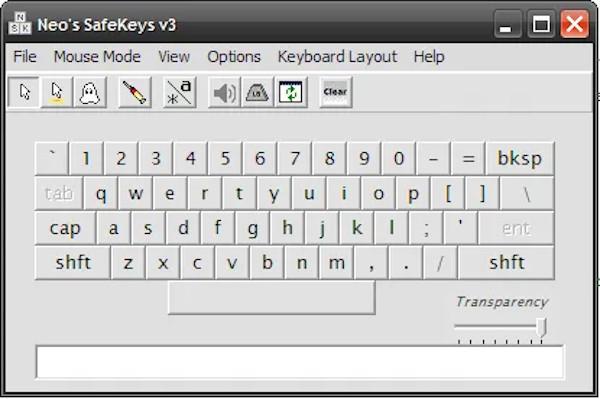
Ermöglicht es Ihnen, eine Transparenzstufe anzugeben, damit der Hintergrund der Anwendung, auf der sie sich befindet, durchscheinen kann. Es ist in einer portablen Version und einer Version verfügbar, die wir auf dem Computer installieren können. Neos SafeKeys v3 ist verfügbar für völlig kostenlos herunterladen kostenlos über seine Website, auf die wir zugreifen können, indem Sie auf das Folgende klicken Link .
Wir mögen
Eine der Stärken dieser Tastatur ist, dass sie in einer tragbaren Version verfügbar ist, sodass wir sie auf jedem Computer verwenden können, ohne sie installieren zu müssen. Darüber hinaus ist es völlig kostenlos.
Wir mögen es nicht
Die Tastaturgröße ist sehr klein, daher ist sie nicht ideal für die Verwendung auf Geräten mit Touchscreen, da sie nicht in der Größe geändert werden kann. Außerdem wurde die Oberfläche seit einigen Jahren nicht mehr aktualisiert, sodass sie nicht gut in das Design von Windows 10 oder Windows 11 passt.
Klick-N-Typ
Eine weitere interessante Option, die uns zum Schreiben oder Interagieren über eine virtuelle Tastatur für Windows zur Verfügung steht, findet sich in Click-N-Type, einer Tastatur, die von und für entwickelt wurde Menschen mit Barriereproblemen Das wird leider von seinem Ersteller eingestellt, aber wir können es immer noch herunterladen und alle Funktionen nutzen, die es uns bietet.
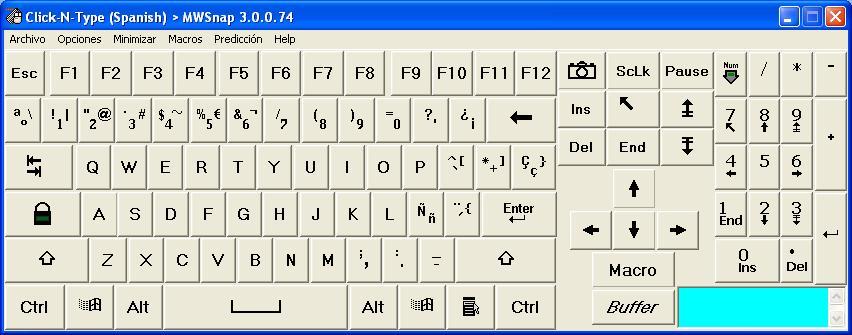
Es enthält keine Rechtschreibprüfung oder Vorhersage beim Tippen, da seine Entwicklung vor fast einem Jahrzehnt endete, Funktionen, die damals nicht verfügbar waren. Es ist jedoch eine einfache und solide Lösung, die alle Benutzeranforderungen erfüllt, solange wir keine Vollbildtastatur benötigen, da sie nur in einem schwebenden Fenster verfügbar ist. Es ist ab Windows XP kompatibel und wir können es wie folgt herunterladen Link .
Vorteile
Click-N-Type sticht vor allem in zwei Aspekten hervor. Das erste ist, dass es kostenlos verfügbar ist und keinerlei Kauf beinhaltet. Darüber hinaus ist es ab Windows XP kompatibel, sodass wir es ohne Kompatibilitätsprobleme in älteren Windows-Versionen verwenden können.
Nachteile
Wie andere Optionen, die wir in diesem Artikel erwähnen, ist Click-N-Type Teil der virtuellen Tastaturen, die von ihrem Ersteller nicht mehr unterstützt werden. Wenn es also seine Entwicklung nicht wieder aufnimmt, erhalten wir keine neuen Funktionen oder Verbesserungen im Design.
Kostenlose virtuelle Tastatur
Wie der Name schon sagt, stehen wir vor einer völlig kostenlosen Anwendung, mit der wir eine virtuelle Tastatur verwenden können Ersetzen Sie die physische Tastatur unseres Computers oder als Ergänzung. Es enthält keine visuellen Effekte oder kaum Anpassungsfunktionen, da sein Hauptziel darin besteht, Geschwindigkeit zu bieten. Im Gegensatz zu anderen Tastaturen können wir den Ziffernblock hinzufügen oder ausblenden, wodurch wir zusätzlichen Platz auf dem Bildschirm unserer Geräte gewinnen können.

Es ermöglicht uns, den gewünschten Grad an Transparenz auszuwählen, und es befindet sich wie alle Anwendungen dieses Typs über allen Anwendungen, die wir auf dem Desktop geöffnet haben. Wir können es ausblenden und wieder anzeigen, indem wir die Umschalttaste auf der Tastatur drücken. Die kostenlose virtuelle Tastatur kann kostenlos über die heruntergeladen werden Link unten.
Positive Aspekte
Der wichtigste positive Aspekt von Free Virtual Keyboard ist, dass es kostenlos heruntergeladen werden kann. Darüber hinaus ermöglicht es die Option, die Größe der Tastatur zu reduzieren, indem der rechte Teil der Pfeile ausgeblendet wird, wodurch wir zusätzlichen Platz zum bequemeren Schreiben gewinnen können.
negative Aspekte
Der einzige negative Punkt dieser Tastatur, wenn wir nach einer suchen müssen, ist, dass sie keine Option zum Anpassen des Designs enthält, ein Design, das übrigens mit dem übereinstimmt, was wir in Windows 11 finden können.
Heiße virtuelle Tastatur
Eine weitere der vollständigsten Tastaturen in Bezug auf Funktionen und Anzahl der anpassbaren Optionen ist Hot Virtual Keyboard, eine Anwendung, mit der wir sowohl die Farbe der Tasten und die Trennung als auch die Schriftart anpassen können. es ist kompatibel mit einer großen Anzahl von Sprachen , können Sie Tastenkombinationen und sogar Makros programmieren.
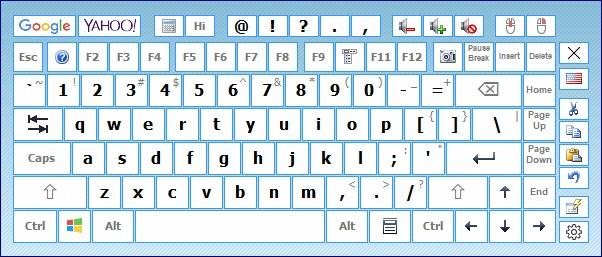
Es zeigt Textvorschläge während wir schreiben, es ist mit Gesten kompatibel, um Großbuchstaben, Leerzeichen und Wörter schneller zu löschen, es integriert sich auf sehr effiziente Weise in das System und verbraucht nur sehr wenige Ressourcen. Hot Virtual Keyboard kostet 28.95 Euro, ist ab Windows Server 2003 und Windows XP kompatibel und in zahlreichen Sprachen verfügbar. Wir können hierüber eine Testversion herunterladen Link .
Zugunsten
Diese Tastatur zeichnet sich dadurch aus, dass sie unter anderem Verknüpfungen zu bestimmten Webseiten und Systemfunktionen wie die Lautstärke, den Rechts- und Linksklick der Maus, den Taschenrechner, die Schaltflächen zum Kopieren und Einfügen enthält. Es ist mit Windows XP kompatibel, was es uns ermöglicht, es auf älteren Computern zu verwenden.
Gegen
Hot Virtual Keyboard ist keine kostenlose Tastatur, da es 28.95 Euro kostet. Außerdem ist das Design sehr veraltet, insbesondere die Verknüpfungen zu Google und Yahoo, die oben auf der Tastatur angezeigt werden.
Welches ist die beste Option?
Wenn wir nicht beabsichtigen, für die Verwendung einer virtuellen Tastatur zu bezahlen, wird die von angebotene Lösung angeboten Kostenlose virtuelle Tastatur ist die beste aller verfügbaren Optionen für Windows, aufgrund seiner großen Anzahl von Funktionen und weil es eine der schnellsten ist. Aber wenn es Ihnen nichts ausmacht, etwas Geld zu investieren, und Sie den Grad der Anpassung mögen, ist eine der verfügbaren Optionen Komfort-Bildschirmtastatur Pro , eine Anwendung, mit der Sie jedes Element der Tastatur anpassen können, von der Entfernung der Tasten bis zur Farbe der Buchstaben.